 全国
全国
 全国
全国
打印机使用过程中遇到“打印机状态信息不可用”的提示,往往意味着无法准确判断打印机的工作状态,进而影响到正常的打印操作。要解决这个问题,首要任务是对产生这一现象的原因进行深入分析,继而采取有针对性的解决措施。以下是对此打印机状态信息不可用问题的详细解读以及相应的解决方案。

一、打印机状态信息不可用原因
1、硬件连接问题:打印机与电脑之间的物理连接(如USB线、以太网线等)松动、损坏或未正确连接,可能导致打印机状态信息无法传递至电脑,显示为“不可用”。
2、网络问题:对于网络打印机,若网络环境不稳定、Wi-Fi信号差、路由器故障或网络设置错误,均可能导致打印机与电脑间的通信中断,无法获取打印机状态信息。
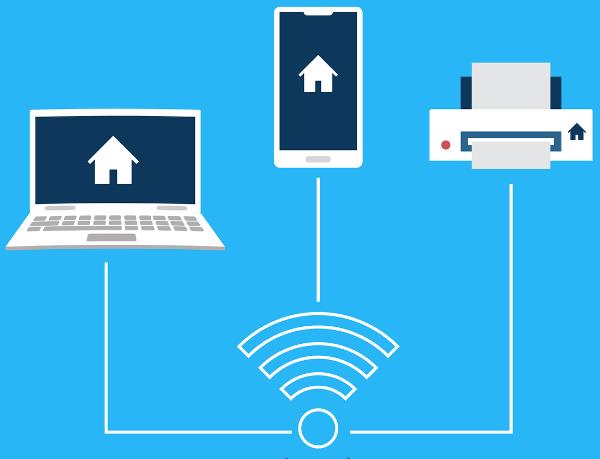
3、驱动程序问题:打印机驱动程序是电脑识别、控制打印机的重要软件。驱动程序版本过旧、不兼容、损坏或未正确安装,都可能导致电脑无法获取或解析打印机的状态信息。
4、系统服务异常:Windows操作系统中的“打印后台处理程序服务”(PrintSpooler)负责管理打印任务及打印机状态信息的交互。该服务异常或未启动,将直接影响电脑对打印机状态的获取。
5、打印机固件问题:打印机固件相当于打印机的操作系统,其问题可能导致打印机自身无法正确生成和发送状态信息。固件版本过旧或固件损坏都可能引发此问题。
6、权限设置问题:如果用户账户对打印机没有足够的访问权限,可能会导致无法获取打印机状态信息。
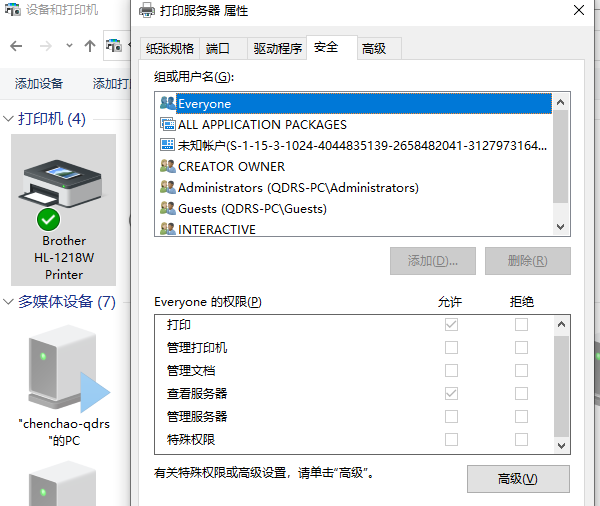
二、打印机状态信息不可用解决
针对上述可能的原因,我们可以按照以下步骤进行排查与解决:
1、检查硬件连接:确保打印机与电脑之间的物理连接稳固无损,接触良好。如果是无线连接,确保打印机已成功连接到正确的网络。
2、优化网络环境:提升Wi-Fi信号质量,修复或更换故障路由器,检查并修正网络设置,确保打印机与电脑在同一网络环境中且网络畅通。
3、更新或重装驱动程序:访问“打印机卫士”软件一键检测电脑和打印机的连接状态以及检测驱动情况,下载并安装与打印机型号及操作系统相匹配的最新驱动程序。如有必要,可卸载原有驱动后再进行安装,确保驱动程序无误。
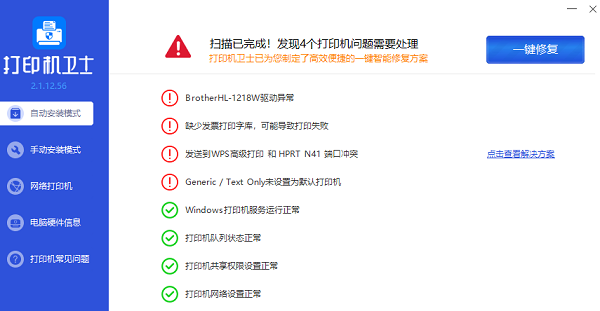
4、重启打印后台处理程序服务:在“服务”(services.msc)中找到“PrintSpooler”服务,确保其状态为“正在运行”。如发现异常,可尝试重启该服务,或将其启动类型设为“自动”。

5、更新打印机固件:访问打印机制造商官网,查找并下载适用于当前打印机型号的最新固件,按照说明进行固件升级操作。注意在升级过程中保持电源稳定,避免意外断电。
6、调整权限设置:确保当前用户账户具有访问和使用打印机的足够权限。可在“设备和打印机”中右键点击打印机,选择“管理”或“属性”,检查并调整权限设置。
以上就是打印机状态信息不可用原因及解决。如果有遇到打印机连接、共享、报错等问题,可以拨打4000800692找专业维修师傅来上门检测,只需要一步便可修复问题,提高大家工作和打印机使用效率。

 打印机状态就绪打印不了怎么办
打印机状态就绪打印不了怎么办
打印机是现代办公和学习中必不可少的工具之一,然而,有时候我们可能会遇到打印机状态就绪但无法打印的问题。这种情况下,我们需要采取一些措施来解决问题,以确
 电视机经常显示无信息原因
电视机经常显示无信息原因
电视机经常显示无信息原因主要有以下几种情况:
 电脑速度慢的原因及解决
电脑速度慢的原因及解决
电脑是我们现代生活中不可缺少的工具,但随着时间推移和使用方式不当,电脑的运行速度往往变得缓慢,这时我们需要考虑其原因并采取措施来解决。以下是电脑速度慢的原因及解决方法:
 热水器打不着火十大原因及解决方法
热水器打不着火十大原因及解决方法
冬天洗澡都离不开热水器,痛痛快快的洗上一个澡是非常舒服的事,但有时也会很尴尬,就是热水器打不着火了,现在家居中大多使用的是强排热水器,那今天我们就来看看强排热水器打不着火的十种原因及解决方法:

时效保障

明码标价

全程上险

超长保险

扫码享福利
优惠信息提前知,服务售后有保障